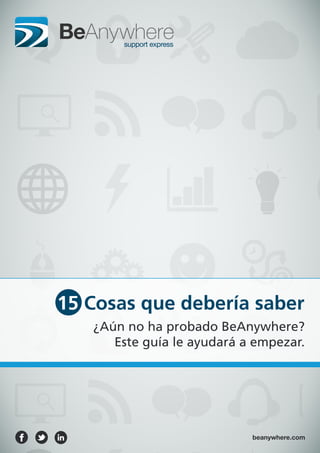
15 things you should know about BA (Esp)
- 1. beanywhere.com 15 Cosas que debería saber ¿Aún no ha probado BeAnywhere? Este guía le ayudará a empezar.
- 2. Copyright © 2013 2www.beanywhere.com ¡ANTES DEL PRIMER PASO! Antes que nada, haga lo siguiente: • Inscríbase en una versión trial - www.beanywhere.com • Inicie sesión en su cuenta. • Ejecute la Consola del Técnico. • Lo ideal es que tenga otro ordenador cerca, o una sesión virtual (usando VMware, por ejemplo). De esa manera usted puede hacer el papel de cliente y técnico al mismo tiempo. Nota: Para consultar el Guía de Usuario completo, visítenos en www.beanywhere.com 3 5 7 10 11 12 13 15 16 17 18 20 22 23 25 Las quince cosas que debería saber Adaptado a si Solucionado Remotamente Asistir ordenadores desatendidos Obtenga una visión “inSight” Compartir pantalla Siempre Alerta Utilizar la Línea de Comandos Mover archivos entre ordenadores Auditoria de Dispositivos Todo sobre el ordenador remoto Conectarse en la LAN Crear Script Escuchar y ser escuchado Manejar informes Disfrute del feedback positivo 1 2 3 4 5 6 7 8 9 10 11 12 13 14 15
- 3. 1. ADAPTADO A SI ¿Cómo se hace? Explore todas las configuraciones de opciones en la consola BASE y en el área Administrativa. Grado de dificultad Rápido y sencillo – no más que 5 minutos. EXPERIMENTE Acceda a su consola y haga clic en Opciones. Con un único clic active o desactive cada opción. Configure si desea escuchar un sonido de aviso cuando recibir un nuevo pedido de ayuda, si desea que el atendimiento de nuevos pedidos de soporte aguarde confirmación previa o altere su palabra-llave siempre que quiera. Las opciones disponibles se destinan a facilitar la experiencia BeAnywhere, nombradamente las posibilidades de ligación automática o de iniciar la consola siempre que se ejecuta el Windows. Copyright © 2013 3www.beanywhere.com
- 4. Más a la derecha está el Área de Administración. Ya que esta es su primera utilización en esta interface de gestión, será automáticamente recibido por el asistente. Cada una de las opciones permite que defina las características de su cuenta. ● En Perfil, se puede establecer el nombre y el logotipo de la empresa, así como su nombre; ● Active y personalice la ventana inicial que es presentada a los clientes en el momento que solicitan soporte; ● Utilice la pestaña Su Sitio Web para hacer uso de la secuencia de comandos disponibles como una forma de integrar un botón de soporte personalizado en su sitio web; o decida el prefijo que desea asociar a sus tarjetas de llamada, para que aumente el reconocimiento de su marca; ● O decida el prefijo que desea asociar a sus Tarjetas de llamada, para que aumente el reconocimiento de su marca; Estas son solamente algunas de las opciones disponibles en el Área de Administración (siempre accesible a través de la web). Con esta herramienta, cualquier administrador puede supervisar de forma granular sus departamentos y/o técnicos, manejar los procedimientos de facturación, consultar la carga de trabajo en tiempo real y mucho más... Saber más: si desea aprender todo sobre el Área de Administración, consulte el capítulo correspondiente en el Guía de Usuario BeAnywhere. Acceda a www.beanywhere.com para obtener acceso a la solución y toda la información necesaria. Copyright © 2013 4www.beanywhere.com
- 5. 2. SOLUCIONADO REMOTAMENTE ¿Cómo se hace? Se inicia una sesión de soporte. Grado de dificultad El mismo que lo de hacer clic. EXPERIMENTE El cliente dispone de diferentes maneras de enviar un pedido de ayuda. En este caso, se utilizará el código PIN. Pulse el botón Iniciar nueva sesión. Indique el código al cliente y encamínelo para www.startcontrol.com. En este portal el cliente sólo tiene que introducir el código fornecido por el técnico. Ahora, bajo la opción 1, está el código PIN – la secuencia de seis números. Copyright © 2013 5www.beanywhere.com
- 6. Ahora se encuentra en el interior del Viewer BeAnywhere, listo para resolver cualquier problema técnico. Eche un vistazo, compruebe todas las pestañas y opciones para que se familiarice con BASE. Saber más: Para saber todo sobre las diferentes formas de lanzar un pedido de soporte, usted puede encontrar un capítulo pormenorizado en el Guía de Usuario BeAnywhere. Sólo hay que visitar www.beanywhere.com para tener acceso total a nuestra solución y toda la información relacionada. La solicitud de soporte ha sido enviada, ya está listo para empezar. Una advertencia, como la que se muestra en la siguiente imagen, surgirá automáticamente en la parte inferior derecha de su pantalla. Haga clic en ACEPTAR y la ligación será establecida. Copyright © 2013 6www.beanywhere.com
- 7. Se le pedirá que crie un nombre para este equipo. Al mismo tiempo, el cliente recibe un pedido de instalación. Usted puede responder afirmativamente sin dudarlo - el proceso es completamente seguro. 3. ASISTIR ORDENADORES DESATENDIDOS ¿Cómo se hace? A través de la instalación de una aplicación residente en el ordenador del cliente. Grado de dificultad Envíe el pedido al cliente y aguarde hasta que sea aceptado. EXPERIMENTE Hay más que una forma de enviar un pedido de soporte al cliente para la instalación del residente BASE. Inténtelo durante una sesión de soporte. En la interfaz del Chat, haga clic en el menú inferior Equipo y haga clic en Añadir PC a la Lista “Mis PCs”. Copyright © 2013 7www.beanywhere.com
- 8. Después de aceptar y descargar el residente BASE, la máquina remota a partir de ese momento estará disponible en la opción Mis PCs (ubicada en la página principal de la consola). Para obtener un nivel adicional de seguridad, el cliente puede definir una contraseña. Sólo los técnicos que conozcan la contraseña podrán realizar sesiones no asistidas al cliente. La siguiente imagen refleja lo que el cliente visualiza en su pantalla. Haga clic en Si para pasar a la ventana siguiente. Copyright © 2013 8www.beanywhere.com
- 9. Después de escoger la opción Password BeAnywhere podrá definir la contraseña. En seguida, basta que haga clic en APLICAR. www.beanywhere.com A partir de ahora, el técnico sólo tiene que hacer clic en CONECTAR y escribir la contraseña necesaria. La conexión se establecerá y podrá suministrar asistencia a la máquina desatendida. Saber Más: si desea aprender todo sobre asistencia remota desatendida, consulte el capítulo correspondiente en el Guía de Usuario BeAnywhere. Aceda a www.beanywhere.com para obtener acceso a la solución y toda la información necesaria. Una vez más, explore el Viewer, si aún no ha explorado todas las posibilidades. Copyright © 2013 9www.beanywhere.com
- 10. 4. CONSIGA UNA VISIÓN “INSIGHT” ¿Cómo se hace? Basta que entre en su Área de Administración. Grado de dificultad Sólo tiene que verificar y seleccionar opciones. EXPERIMENTE Acceda a su Área de Administración. A la izquierda de la interfaz está la opción ADMINISTRACIÓN. Haga clic en Técnicos. A continuación, seleccione la ficha Permisos en el centro de la pantalla. Las dos últimas opciones que encontra en la ventana inician el proceso de configuración del “inSight”. La primera opción permite al técnico crear nuevas alertas, correr scripts existentes y auditar máquinas. La segunda opción fornece total control sobre las funcionalidades de inSight Lite: activar/desactivar la monitorización de cualquier ordenador remoto, borrar avisos o gestionar (adicionar, editar, borrar) scripts. Copyright © 2013 10www.beanywhere.com
- 11. Saber Más: si desea aprender todo sobre Control Remoto, consulte el capítulo correspondiente en el Guía de Usuario BeAny- where. Acceda a www.beanywhere.com para obtener acceso a la solución y toda la información necesaria. www.beanywhere.com Se le está garantizado el control directo del ratón y del teclado del cliente, como si estuviera usando su propio PC. 5. COMPARTIR PANTALLA ¿Cómo se hace? A través del Viewer. Grado de dificultad ¡Tan simples como seleccionar la pestaña correcta! EXPERIMENTE El separador Control Remoto se ubica por encima del Viewer. Selecciónelo. Copyright © 2013 11www.beanywhere.com Ahora puede navegar libremente por la máquina del cliente. En la parte inferior de la interfaz se encuentra un número de opciones adicionales. Pruebelas. Por ejemplo, usted puede capturar una imagen de la pantalla remota o iniciar una grabación de video. También puede bloquear el sistema operativo remotamente, en la opción correspondiente.
- 12. Seleccione la opción Mis equipos, a la izquierda (bajo ADMINISTRACIÓN). Seleccione un ordenador y en seguida escoja la pestaña Alertas, ubicada en el centro de la pantalla. Haga clic en AÑADIR. 6. SIEMPRE ALERTA ¿Cómo se hace? Eso mismo, en el Área de Administración. Grado de dificultad Seleccione las alertas y deje que el módulo de monitoreo haga el resto. EXPERIMENTE Acceda a su Área de Administración. Cree un nombre para la alerta, para que la identifique fácilmente. En la opción Seleccionar el tipo de regla seleccione la regla más adecuada. Ajuste las configuraciones (incluyendo el script a ejecutar). Tiene 12 opciones por donde escoger, que abarcan: utilización de CPU/memoria/HD, procesos en ejecución o estados online/offline. Una vez concluido, repita el proceso – con un máximo de 10 alertas inactivas y 20 activas - y haga clic en Guardar cuando haya terminado. Copyright © 2013 12www.beanywhere.com
- 13. 7. SOBRE A LINHA DE COMANDOS ¿Cómo se hace? Una vez más, a través del Viewer. Grado de dificultad Introducir el texto en una ventana creada con ese propósito… EXPERIMENTE Haga clic en la pestaña Línea de Comandos. No hay necesidad de compartir la pantalla del cliente para resolver cualquier pequeño problema. Así que, BeAnywhere le hace disponible una línea de comandos, que puede utilizar para acelerar las tareas más comunes. Copyright © 2013 13www.beanywhere.com
- 14. Escriba “tasklist”, por ejemplo. Si lo ha hecho bien, ahora consigue ver todos los procesos que se ejecutan en la máquina remota. Ahora pruebe otro comando: NET USER username {password | *} / ADD. El nombre de usuario y la contraseña solamente son conocidos por sí. Este comando le permitirá añadir otro usuario al ordenador local. Además, los botones debajo de la ventana de texto permiten ejecutar algunos Comandos Generales. La Powershell, por ejemplo, le permite asociar a la línea de comandos un lenguaje de scripts compatible con COM/WMI a través de la .NET Framework. Para aprovechar todas las funcionalidades de esta poderosa herramienta tendrá que tener privilegios de administrador. Saber más: Si desea aprender todo sobre la Línea de Comandos, consulte el capítulo correspondiente en el Guía de Usuario BeAnywhere. Acceda a www.beanywhere.com para obtener acceso a la solución y toda la información necesaria. Copyright © 2013 14www.beanywhere.com
- 15. Así que, a la izquierda podrá ver a sus propios archivos y carpetas. A la derecha se encuentra la lista de los ficheros y carpetas remotos. Sólo tiene que arrastrar lo que quiera, desde donde desee, hasta el otro lado. Es muy sencillo. Puede comprobar la cola de transferencia de archivo en la parte inferior. Pruebe todas las opciones existentes en la parte superior también. Haga nuevas carpetas, elimine archivos, cambie los nombres... Saber más: si desea aprender todo sobre la función Transferencia de Archivos, consulte el capítulo correspondiente en el Guía de Usuario BeAnywhere. Acceda a www.beanywhere.com para obtener acceso a la solución y toda la información necesaria. 8. MOVER ARCHIVOS ENTRE ORDENADORES ¿Cómo se hace? El Viewer le dará las respuestas, una vez más. Grado de dificultad Pegue y suelte los archivos. EXPERIMENTE Ahora, hay que hacer clic en el separador Transf. Archivos. Copyright © 2013 15www.beanywhere.com
- 16. A la izquierda de la interfaz, seleccione la opción Auditar Equipos, bajo INFORMES. A continuación, seleccione el ordenador que desea auditar (puede elegir múltiples ordenadores de una vez). 9. DISPOSITIVOS DE AUDITORIA ¿Cómo se hace? En el Área de Administración. Grado de dificultad Haga un clic e ya está. EXPERIMENTE Acceda al Área de Administración. Haga clic en el botón AUDITAR. Esta ventana le permite elegir el tipo de informe que desea crear. También es posible escoger la dirección de correo electrónico para donde el informe deberá ser enviado. Copyright © 2013 16www.beanywhere.com
- 17. 10. TODO SOBRE EL ORDENADOR REMOTO ¿Cómo se hace? Haga clic en la última pestaña que resta… Grado de dificultad Sólo tiene que seguir las indicaciones que le son proveídas. EXPERIMENTE Ahora escoja el separador Info de Sistema. Esta opción le permite saber todo sobre el ordenador remoto. Haga clic en cada una de las opciones presentadas en el lado izquierdo de la pantalla y navegue por la información. Toda la información se puede exportar a un archivo de Excel. Saber más: si desea aprender todo sobre la Información de Sistemas, consulte el capítulo correspondiente en el guía de usuario BeAnywhere. Acceda a www.beanywhere.com para obtener acceso a la solución y toda la información necesaria. Copyright © 2013 17www.beanywhere.com
- 18. 11. CONECTARSE EN LA LAN ¿Cómo se hace? A través de la opción Enrutamiento de Puertos. Grado de dificultad Configúrelo una vez y la conexión estará siempre lista. EXPERIMENTE El cliente tiene que intervenir en este procedimiento, en una tarea muy sencilla. Él sólo tiene que abrir su Ventana de Configuración BeAnywhere (en la bandeja del sistema) y, a continuación, hacer clic en AJUSTES. La nueva ventana le enseñará una serie de opciones. En este caso, todo lo que el cliente necesita hacer es seleccionar la opción Activar tunelado de puertos TCP, hacer clic en APLICAR y ya está. Copyright © 2013 18www.beanywhere.com
- 19. En la nueva ventana, verá tres parámetros obligatorios: a) Puerto Local – Se refiere al número de puerto local, donde la consola BeAnywhere escuchará las conexiones TCP que luego serán encaminadas a la red remota. b) PC Remoto – El DNS o IP correspondiente al servicio remoto. Si el servicio está en la máquina que aloja las sesiones BeAnywhere, por favor escriba "localhost" o "127.0.0.1". c) Puerto Remoto – Es en este puerto que el servicio remoto está escuchando las conexiones. BASE necesita de ambos: el invitado remoto y el puerto remoto, para conseguir encaminar el tráfico local. Saber más: si desea aprender todo sobre Enrutamiento de Puertas, consulte el capítulo correspondiente en el Guía de Usuario BeAnywhere. Acceda a www.beanywhere.com para obtener acceso a la solución y toda la información necesaria. Empiece su sesión de soporte. A continuación, haga clic en el menu Avanzado y seleccione la opción Reenvío de Puertos. Después de la instalación, asegúrese de que la opción Activado se queda seleccionada y haga clic en OK. Y ya está. Copyright © 2013 19www.beanywhere.com
- 20. Elija la opción Scripts, en la parte izquierda de la interfaz, bajo ADMINISTRACIÓN. Haga clic en la pestaña Repositorio. Haga clic en NUEVO GRUPO para que seleccione un nuevo grupo de ordenadores. En seguida, haga clic en NUEVO SCRIPT. 12. CREACIÓN DE SCRIPTS ¿Cómo se hace? Exactamente, en el Área de Administración. Grado de dificultad Haga la configuración inicial y espere. Todo se sucede automáticamente. EXPERIMENTE Acceda al Área de Administración. Copyright © 2013 20www.beanywhere.com
- 21. Atribuya un nombre y una descripción al script. Haga clic en NUEVO SCRIPT para guardar la información. Abajo, está el campo de los Archivos necesarios; haga clic en AÑADIR. Ahora hay que especificar el nombre del archivo, el MD5 del script, el URL de origen y la carpeta de destino. A continuación, en Contenido script, decida si el texto del script puede ser directamente inserido en BASE, a través de la opción Script explícito (introduzca la línea de comandos en el Cuerpo de Script y seleccione el tipo de script utilizado); o escoja Script Externo, para generar un URL externo (defina el URL y seleccione el tipo de script). Para finalizar, haga clic en GUARDAR. Copyright © 2013 21www.beanywhere.com
- 22. Haga clic en la opción Empezar Llamada VoIP y la conexión será establecida. Puede ajustar la opción Configuración de Sonido a su gusto. Termine la llamada pulsando el botón TERMINAR LLAMADA. 13. ESCUCHAR Y SER ESCUCHADO ¿Cómo se hace? Contestando el pedido de ayuda del cliente. Grado de Dificultad Más fácil que hacer una llamada de su móvil. EXPERIMENTE En el Viewer, durante una sesión de soporte, haga clic en el botón Sesión – independientemente de la pestaña seleccionada, el botón estará siempre disponible. Copyright © 2013 22www.beanywhere.com
- 23. 14. MANEJAR INFORMES ¿Cómo se hace? A través del Área de Administración. Grado de dificultad Igual a enviar un mensaje de correo electrónico. EXPERIMENTE Continúe para su Área de Administración. Ahora, bajo la opción INFORMES, seleccione Historial de Sesiones. Al centro podrá consultar todas las sesiones remotas suministradas. Haga doble clic sobre una de ellas. Copyright © 2013 23www.beanywhere.com
- 24. En esta pantalla se puede definir el nombre del destinatario y el correo electrónico, para donde será enviado el informe. Pruebe también las otras pestañas, a través de las cuales se puede consultar la transcripción del chat, ver el video (si acaso lo grabó) o consultar la información del sistema remoto. Cuando terminar, pulse el botón INFORME DE. Esta pantalla permítele escoger lo que desea incluir en el informe. Seleccione los elementos que quiera y haga clic en ENVIAR. Saber más: si desea aprender todo sobre Informes BeAnywhere, consulte el capítulo correspondiente en el Guía de Usuario BeAnywhere. Acceda a www.beanywhere.com para obtener acceso a la solución y toda la información necesaria. Copyright © 2013 24www.beanywhere.com
- 25. 15. DISFRUTE DEL FEEDBACK POSITIVO ¿Cómo se hace? Envíe una encuesta a sus clientes. Grado de Dificultad Escriba sus cuestiones y aguarde por las respuestas. EXPERIMENTE Durante una sesión de soporte remoto, el botón Enviar Encuesta está disponible en la zona inferior de la interfaz, bajo el menú Avanzado. Haga clic. Verá una lista de las encuestas disponibles. Ya que esta es su primera vez, no tendrá ninguna encuesta disponible para ser enviada. Copyright © 2013 25www.beanywhere.com
- 26. Entonces, hay que criar una encuesta. Entre en su Área de Administración. Ahora, bajo ADMINISTRACIÓN, haga clic en la opción Encuestas. En el centro de la pantalla encontrará la opción CREAR UNA NUEVA. Haga clic. La primera pantalla le permitirá decidir ajustes simples. Navegue por las opciones y después haga clic en el botón PRÓXIMO ubicado en la parte inferior. Ahora podrá empezar a crear sus cuestiones. Haga Clic en PERGUNTA NUEVA. Copyright © 2013 26www.beanywhere.com
- 27. Sólo tiene que escribir su cuestión en el cuadro de texto y decidir como desea que el cliente responda. Si decidir utilizar la Lista de opciones, tendrá que establecer también esas opciones. Pruébelo: pulse el botón AÑADIR OPCIÓN. Ahora añade sus opciones, tantas cuantas quiera. Cuando terminar, no se olvide de hacer clic en la opción Activo, para que incluya esas opciones en la encuesta. Y es todo, la encuesta está lista para ser enviada. Saber más: si desea aprender todo sobre Encuestas BeAnywhere, consulte el capítulo correspondiente en el guía de usuario BeAnywhere. Acceda a www.beanywhere.com para obtener acceso a la solución y toda la información necesaria. Copyright © 2013 27www.beanywhere.com
- 28. BeAnywhere Europa Parque das Nações Alameda dos Oceanos Lote 1.07.1 Y, Oficina 2.2 1990-096 Lisboa Portugal contact@beanywhere.com +351 210 441 551 ©2013 BeAnywhere. Todos los derechos reservados
